Windows 및 Android에서 VLC의 오디오 지연을 조정하는 방법
타사 미디어 플레이어 소프트웨어 중에서 VLC 미디어 플레이어는 다양한 플랫폼에서 최고의 선택 중 하나입니다. 이 소프트웨어는 무료로 사용할 수 있고 광고가 없어 편리하면서도 효과적인 플레이어를 원하는 사용자에게 매우 매력적입니다. 하지만 VLC 미디어 플레이어는 고급 기능 측면에서 사용하기 가장 쉬운 편은 아닙니다. 이 글에서는 소프트웨어의 고급 기능 중 하나를 활용하는 방법을 자세히 안내하고, 이를 통해 문제 해결을 위한 솔루션을 제시합니다. VLC 오디오 지연 Windows 및 Android 버전 모두에 적합한 프로그램입니다. 또한, 동영상의 오디오와 비디오가 동기화되도록 하는 최적의 솔루션도 제공합니다.

- 가이드 목록
- 1부. Windows에서 VLC 오디오 지연을 수정하는 방법
- 2부. 안드로이드에서 VLC 오디오 지연을 수정하는 방법
- 3부. 모든 플랫폼에서 VLC 오디오 지연을 해결하는 가장 빠른 방법
1부. Windows에서 VLC 오디오 지연을 수정하는 방법
이 가이드에서는 VLC 미디어 플레이어의 Windows 버전에서 발생하는 오디오 지연 문제를 해결하는 방법을 소개하는 것으로 시작합니다. 다행히 이 방법은 키보드 단축키만 사용하면 되므로, 오디오 지연 설정을 조정하기 위해 어떤 키를 눌러야 하는지 사용자에게 알려주면 바로 해결할 수 있습니다. 또한, 오디오 지연은 다음과 같은 원인으로 발생할 수도 있습니다. VLC 플레이어 지연, 이러한 단계를 수행하면 이 문제가 해결될 수도 있습니다.
Windows용 VLC 미디어 플레이어에서 지연 오디오에 대한 구성을 편집하는 방법을 알아보려면 아래의 3단계 가이드를 읽어보세요.
VLC 미디어 플레이어를 열고 클릭하세요 미디어, 그리고 선택 파일 열기다음으로, 미디어 플레이어에서 재생하려는 비디오를 컴퓨터에서 찾아보세요.
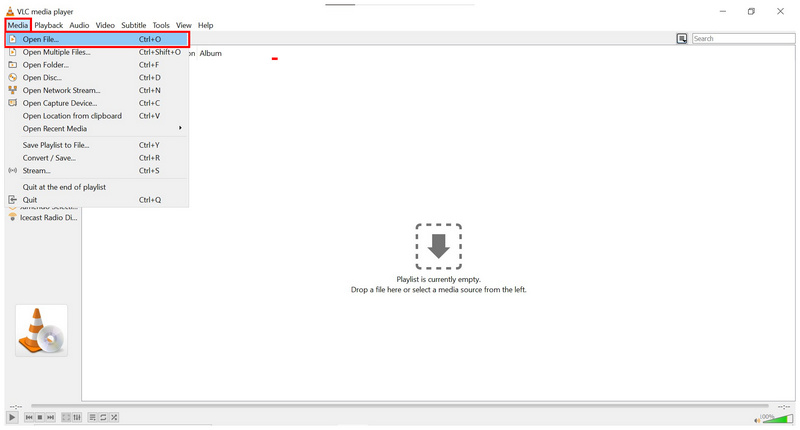
선택한 비디오가 VLC 미디어 플레이어에서 열리면 키보드 단축키를 사용하여 오디오 지연을 조정하세요. J를 눌러 오디오에 50ms 지연을 적용하거나, 케이 50ms 진행을 적용합니다. 반복해서 누르세요 J 또는 K 버튼 더 긴 지연을 적용하거나 미디어 오디오를 앞으로 진행시킵니다.
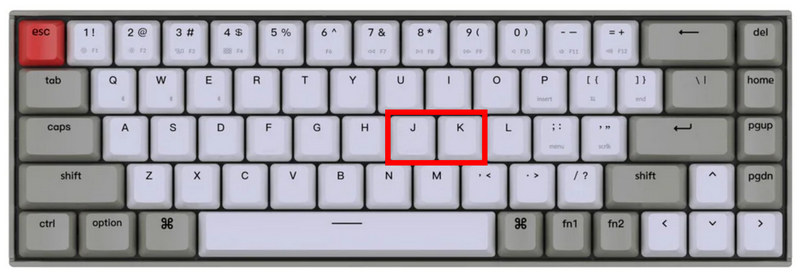
J 또는 K 버튼을 누르면 VLC 미디어 플레이어에 알림이 나타나 시청 중인 비디오에 오디오 지연 또는 진행이 적용되었음을 알려줍니다.

VLC 미디어 플레이어 메뉴에 오디오 지연 옵션이 없기 때문에 대부분의 소프트웨어 사용자는 프로그램에서 재생되는 미디어의 오디오 지연을 조절할 수 있는 기능을 잘 알지 못합니다. 특히 단축키를 잘 모르는 경우 더욱 그렇습니다.
2부. 안드로이드에서 VLC 오디오 지연을 수정하는 방법
VLC 미디어 플레이어는 크로스 플랫폼 소프트웨어이기 때문에 Android용 VLC는 비디오에 오디오 지연을 적용하는 방식이 다릅니다. 다행히도 오디오 지연 조정을 적용하고 VLC에서 비디오 자르기 Android용 VLC는 Windows용 VLC보다 제어하기가 훨씬 더 쉽습니다.
Android용 VLC에서 비디오의 오디오 지연을 편집하는 방법을 알아보려면 아래의 3단계 가이드를 읽어보세요.
Android용 VLC에서 시청하려는 비디오를 엽니다. 오디오 및 자막 메뉴 미디어 플레이어 인터페이스의 왼쪽 하단 섹션에 있습니다.
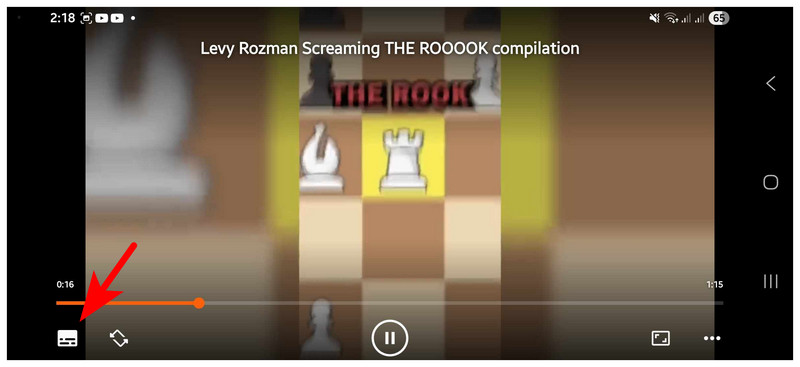
오디오 및 자막 메뉴가 열리면 다음을 탭하세요. 드롭다운 메뉴 오디오 옆에 있는 버튼을 클릭합니다. 그런 다음 오디오 지연 나타날 옵션입니다.
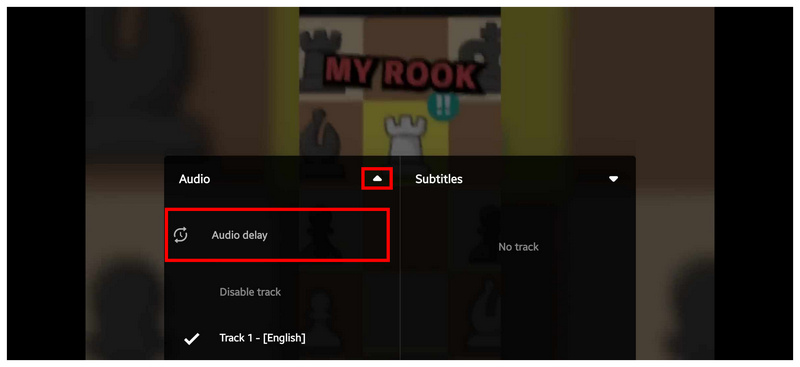
오디오 지연 옵션을 선택하면 비디오에 오디오 지연 메뉴 오버레이가 나타납니다. 여기에서 증가 또는 감소 버튼 오디오 지연이나 오디오 진행을 적용하려면 0ms 라벨 옆에 있는 버튼을 클릭합니다.
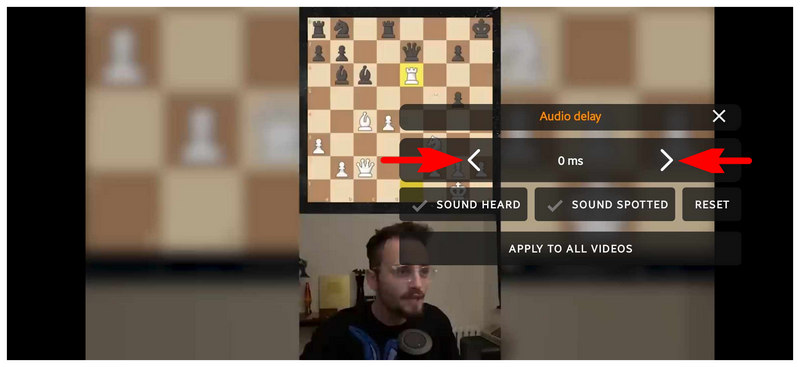
Windows 버전과 달리 Android용 VLC는 오디오 지연 옵션을 훨씬 더 자유롭게 제어할 수 있습니다. 이 기능은 이동 중에도 엔터테인먼트를 즐기고 싶지만 오디오-비디오 동기화가 제대로 되지 않는 미디어 파일 문제를 겪는 대부분의 사용자에게 유용합니다.
3부. 모든 플랫폼에서 VLC 오디오 지연을 해결하는 가장 빠른 방법
VLC 미디어 플레이어의 오디오 지연 조정 기능은 사용하기 쉽지만, 이 기능을 반복적으로 사용하여 비디오의 오디오-비디오 동기화를 수정하는 것은 시간이 지남에 따라 반복적이고 불편할 수 있습니다. 다행히 몇 번의 클릭만으로 동기화되지 않은 비디오를 수정할 수 있는 간편한 솔루션이 있습니다. ArkThinker 비디오 컨버터 궁극 시장에서 가장 좋은 옵션입니다.
VLC와 마찬가지로 ArkThinker Video Converter Ultimate는 Windows 11, 10, 8, 7은 물론 macOS 10.12 이상을 실행하는 Mac 기기에서도 사용할 수 있도록 설계되었습니다. 이러한 뛰어난 접근성 덕분에 플랫폼에 관계없이 비디오를 동기화하고 편집하려는 사용자에게 탁월한 선택입니다.
이 소프트웨어는 원래 미디어 변환 도구로 설계되었지만, 비디오 처리 시 오디오 지연과 볼륨 제어를 편집할 수 있는 완벽한 기능의 오디오 지연 조정 도구가 탑재되어 있습니다.
이 소프트웨어는 오디오 지연 도구 외에도 비디오 편집기, 비디오 압축기, 비디오 향상기, 비디오 변환기 등 다양한 실용적인 멀티미디어 조정 옵션을 제공합니다. 강력한 하드웨어 가속기는 이러한 모든 도구를 지원하여 소프트웨어의 전반적인 성능을 향상시킵니다.
접근성을 높이기 위해 소프트웨어에서 제공하는 모든 멀티미디어 도구는 MP4, MP3, FLV, AVI, MKV, MOV, WMV, F4V, WebM, MPEG-TS, GIF 등 1000개 이상의 비디오 포맷 처리를 지원합니다.
ArkThinker 비디오 컨버터가 탁월한 멀티미디어 조정 소프트웨어인 이유에 대해 자세히 알아보려면 아래에서 프로그램의 주요 기능을 읽고 자세한 단계별 가이드를 따르세요.
튜토리얼을 더 쉽게 이해하려면 아래 링크를 사용하여 다운로드하는 것을 적극 권장합니다.
주요 특징:
• 사용하기 쉬운 오디오-비디오 동기화 도구.
• 풍부한 비디오 편집 기능.
• 1000개 이상의 포맷에 대한 와이드 포맷 지원.
• 하드웨어 가속 성능.
ArkThinker Video Converter Ultimate를 열고 소프트웨어를 선택하세요. 공구 상자 메뉴. 그런 다음 아래로 스크롤하여 다음을 찾으세요. 오디오 동기화 도구.
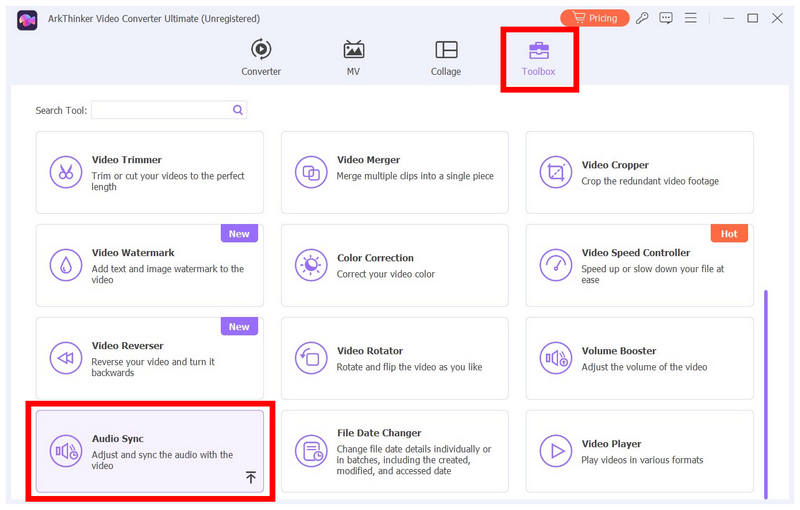
다음으로 버튼 추가 조정하려는 비디오를 추가하기 위해 오디오 동기화 도구를 선택하면 나타납니다.
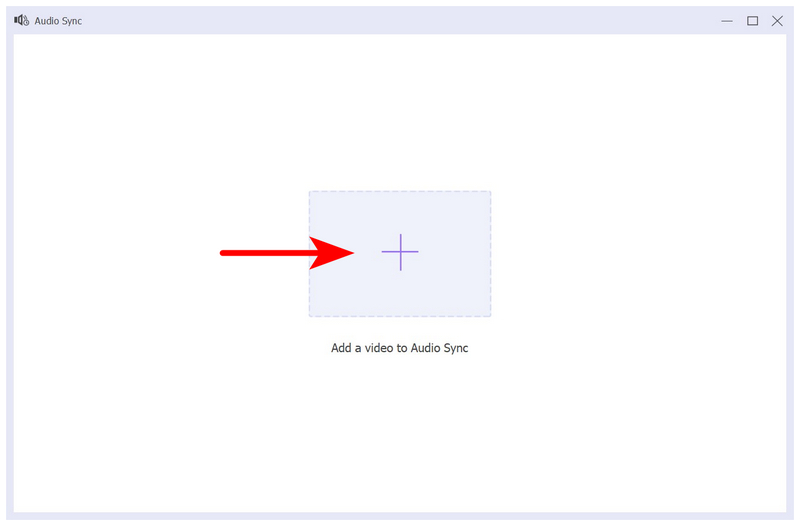
오디오 동기화 메뉴에 액세스하면 다음을 수정하세요. 지연 비디오의 오디오 지연을 조정하려면 도구 모음을 사용하세요. 지연을 조정할 때마다 비디오 미리보기를 확인하여 수정 사항이 제대로 적용되었는지 확인하세요. 오디오 지연 조정이 마음에 들면 다음을 클릭하세요. 내보내다 향상된 오디오-비디오 동기화로 비디오를 저장합니다.
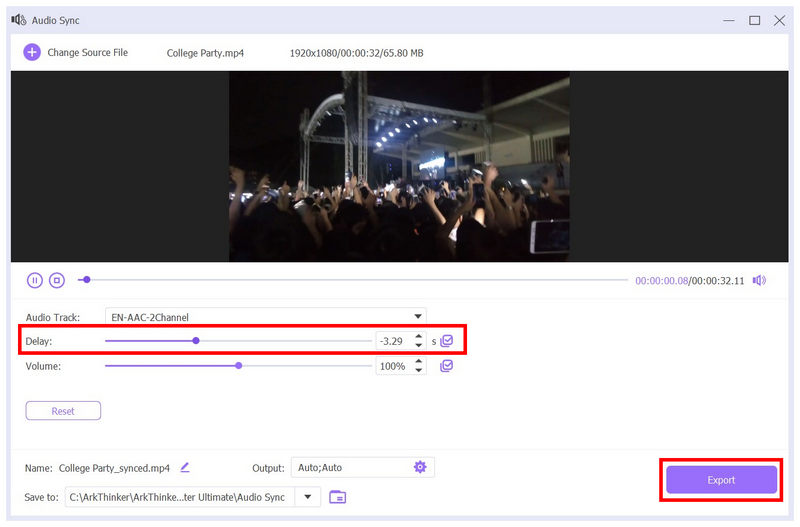
간단한 3단계와 몇 가지 조정만으로 이제 미디어의 오디오-비디오 동기화를 반복적으로 조정하지 않고도 비디오를 즐겁게 시청할 수 있습니다. ArkThinker Video Converter Ultimate는 단순한 솔루션이 아니라 매우 실용적인 디지털 도구 상자입니다.
결론
이제 우리는 당신에게 수정에 대한 자세한 튜토리얼을 제공했습니다 VLC 미디어 플레이어의 오디오 지연PC에서든 안드로이드 기기에서든 이 글이 여러분의 시청 경험을 향상하는 데 도움이 되었기를 바랍니다. 오디오 지연 문제에 대한 더욱 실용적인 해결책을 원하신다면, 아래 링크를 통해 다운로드할 수 있는 ArkThinker Video Converter Ultimate를 추천합니다.
이 게시물에 대해 어떻게 생각하시나요? 이 게시물을 평가하려면 클릭하세요.
훌륭한
평가: 4.8 / 5 (기준 523 투표)


